Wix 호텔 by HotelRunner: 사이트 언어 관리하기
5 분
페이지 메뉴
- Wix 다국어 추가하기
- Wix 다국어 설정하기
- 번역된 사이트 텍스트 수동 편집하기
- 자주 묻는 질문
사이트를 여러 언어로 제공하면 전 세계 방문자와 소통하고 신뢰를 구축하며 예약을 늘리는데 도움이 됩니다. Wix 다국어를 사용해 모든 게스트에게 원활한 경험을 제공하세요.
중요:
- 이 도움말은 최신 버전의 Wix 호텔 by HotelRunner를 참조합니다. 이전 버전의 경우, 여기를 클릭하세요.
- 사이트의 주 언어를 설정한 후에는 변경할 수 없습니다. 여기에서 해당 기능에 투표하세요.
- 번역하기 전, 번역 가능한 콘텐츠 목록을 검토하세요.
Wix 다국어 추가하기
Wix 다국어를 추가해 사이트를 여러 언어로 설정하세요.
대시보드
Wix 에디터
Studio 에디터
- 사이트 대시보드에서 Wix 앱 마켓으로 이동합니다.
- 검색창에 'Wix 다국어'를 입력합니다.
- Wix 다국어를 선택합니다.
- 사이트에 추가를 클릭합니다.

Wix 다국어 설정하기
사이트의 주 언어를 정의하고 추가 언어를 추가하세요. 보조 언어를 바로 공개하거나 번역을 완료할 때까지 비공개하도록 선택할 수 있습니다.
대시보드
Wix 에디터
Studio 에디터
- 사이트 대시보드의 다국어로 이동합니다.
- 시작하기를 클릭합니다.
- 주 언어로 설정을 클릭해 확인하거나 사이트의 주 언어를 변경합니다.
참고: 주 언어는 방문자에게 표시되는 기본 언어이며, 이후 변경할 수 없습니다. - 사이트의 언어를 나타낼 국기를 선택합니다.
- + 언어 추가를 클릭해 보조 언어를 추가합니다.
- 추가할 언어를 선택합니다.
도움말: 추후 언제든지 언어를 추가할 수 있습니다. - 사이트에 표시할 국기를 선택합니다.
- 사이트 콘텐츠 번역을 시작할 방법을 선택합니다.
- 보조 언어를 표시할지 여부를 선택합니다.
- 네, 공개로 설정합니다: 언어가 게시되면 방문자에게 해당 언어가 표시됩니다.
- 아니요, 비공개로 설정합니다: 준비가 될 때까지 비공개로 유지합니다.
- 언어 추가를 클릭합니다.
- 추가할 언어를 선택합니다.
- 5 단계를 반복해 언어를 더 추가합니다.
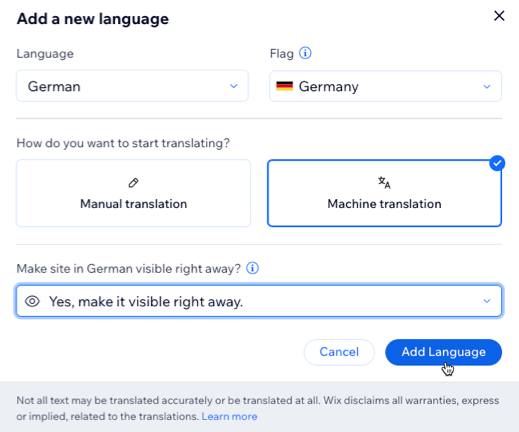
번역된 사이트 텍스트 수동 편집하기
Property Settings 아래의 Languages 탭에서 객실 유형 및 이메일 템플릿과 같은 사이트의 주요 영역을 번역하세요.정확한 번역은 방문자 경험을 향상시키고 다양한 시장에서 예약을 늘리는 데 도움이 됩니다.
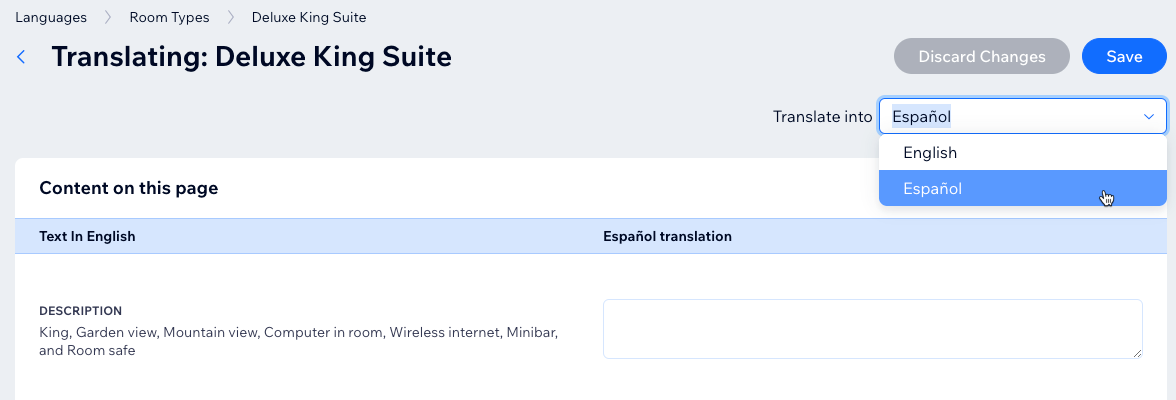
중요:
- 플레이스홀더 코드 텍스트는 편집하거나 삭제하지 마세요(예: {store_name} 또는 %{count}). 이러한 코드는 객실 이름 또는 예약 번호와 같은 동적 정보가 올바르게 표시되도록 합니다.
- 객실 제목 또는 설명과 같은 일부 요소는 수동 번역이 필요할 수 있습니다.
사이트 텍스트를 특정 언어로 편집하려면:
- 사이트 호텔 대시보드의 Languages로 이동합니다.
- Translate your content 섹션으로 스크롤합니다.
- 섹션 옆 Translate를 클릭합니다(예: Room Types, Email Templates, Property Settings).
- 아이템에 마우스오버한 후 Translate을 클릭합니다.
- 오른쪽 상단의 Translate into 드롭다운에서 해당 언어를 선택합니다.
- 번역을 편집합니다.
- 저장을 클릭합니다.
자주 묻는 질문
아래 질문을 클릭해 자세한 내용을 확인하세요.
다국어 사이트에 대한 301 리디렉트를 설정하려면 어떻게 해야 하나요?
동일한 언어의 다른 방언을 추가할 수 있나요?
사이트 언어에 따라 다른 통화를 표시할 수 있나요?
방문자의 언어로 이메일을 발송할 수 있나요?
언어별로 SEO 설정을 조정할 수 있나요?
사이트 콘텐츠 번역을 위해 다른 사용자를 초대할 수 있나요?
객실 유형의 이름을 변경할 수 있나요?

